Hur du enkelt kontrollerar din iPhone-dataanvändning
Vad du ska veta
- Fråga din operatör: AT&T, ring #DATA#. Sprint, ring *4. Straight Talk, text användande till 611611. T-Mobile, ring #932#. Verizon, ring #data.
- Eller kontrollera aktuell användning direkt på din iPhone. Gå till inställningar > Cellulär för att se din nuvarande användning i förhållande till din tilldelning
- Om du närmar dig gränsen, inaktivera mobildata helt eller via app, inaktivera Wi-Fi Assist eller inaktivera automatiska nedladdningar.
Den här artikeln förklarar hur du kontrollerar din iPhone-dataanvändning och undviker överskott eller hastighetsminskningar. Instruktionerna i den här artikeln gäller iOS 9 och senare.
Så här kontrollerar du din dataanvändning via din operatör
De flesta bärare inkluderar ett verktyg – antingen en mobil app eller din onlinekontoportal – för att visa din användning under den aktuella faktureringsperioden.
Dessutom erbjuder flera operatörer en enhetsspecifik kod som visar din dataanvändning hittills, via enhetens telefonapp eller uppringaren:
- AT&T: Ring upp #DATA# för att få ett textmeddelande med din nuvarande användning.
- Sprinta: Ring upp *4 och följ menyerna.
- Uppriktigt talat: Text användande till 611611 för att få ett svar med din nuvarande användning.
- T-Mobile: Ring upp #932#.
- Verizon: Ring upp #data.
Så här kontrollerar du dataanvändning på din telefon
Din iPhone erbjuder ett inbyggt verktyg för att spåra din dataanvändning, men det har begränsningar. För att hitta verktyget, öppna inställningar app och tryck på Cellulär. Skärmen visar din nuvarande användning i förhållande till din tilldelning.
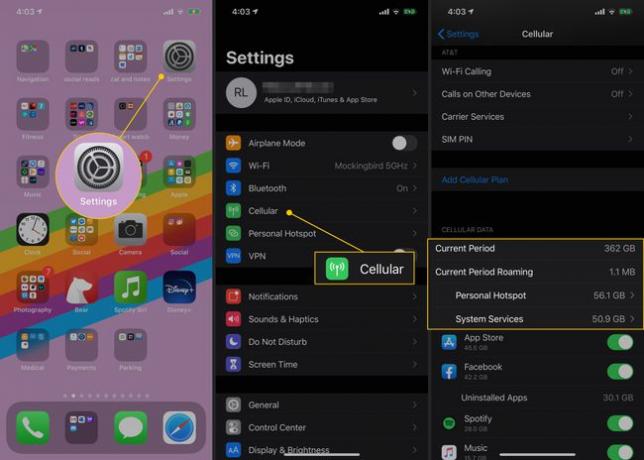
Olika leverantörer interagerar med den här appen på olika sätt. T-Mobile synkroniserar t.ex. faktureringsperioder, så användningshastigheterna bör mer eller mindre matcha. Andra leverantörer kanske inte synkroniserar – därför kanske den aktuella perioden som noteras i appen inte matchar faktureringscykeln.
Hur man sparar data när du är nära din gräns
De flesta operatörer skickar en varning när du närmar dig din datagräns. Prova en eller flera av flera strategier för att minska din mobildataanvändning:
- Inaktivera mobildata per app: iPhone styr vilka appar som kan använda data och vilka som bara fungerar när telefonen är ansluten till Wi-Fi. Inaktivera data-hogging-appar genom att gå till inställningar > Cellulär och i Mobildata sektion, flytta vippomkopplaren till av/vit för appar att begränsa.
- Inaktivera all mobildata: Du kan också inaktivera all mobildata samtidigt som du behåller din förmåga att använda telefonen och skicka och ta emot sms. Gå till inställningar > Cellulär och flytta Mobildata vippbrytare till av/vit.
- Inaktivera Wi-Fi Assist: Den här funktionen i iOS 9 och uppåt växlar automatiskt till mobildata när Wi-Fi inte fungerar bra. Det är en trevlig funktion, men den använder också data. Stäng av den i inställningar > Cellulär. Bläddra till botten och flytta Wi-Fi Assist vippbrytare till av/vit.
- Inaktivera automatiska nedladdningar: Om du äger flera iOS-enheter kan du ha ställ in för att automatiskt ladda ner nya appar och media på alla enheter när du laddar ner dem till en. Det är bra att hålla dina enheter synkroniserade, men det kan äta upp mobildata. Begränsa dessa nedladdningar till Wi-Fi in inställningar > iTunes & App Store. Flytta Använd mobildata vippbrytare till av/vit.
- Begränsa bakgrundsappuppdatering till Wi-Fi: Bakgrundsappuppdatering uppdaterar appar även när du inte använder dem så att de har den senaste informationen nästa gång du öppnar dem. Tvinga dessa uppdateringar att endast ske via Wi-Fi genom att gå till inställningar > Allmän > Bakgrunds app uppdatering.
Om du regelbundet stöter på din datagräns, byt till en plan som erbjuder mer data. Du bör kunna göra det från någon av apparna eller onlinekonton som nämns i den här artikeln.
